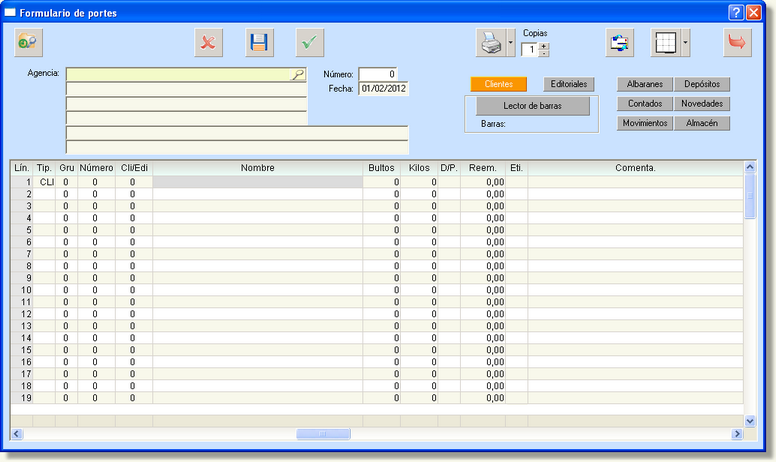|
El formulario de listas de transporte, es similar a otros formularios de la aplicación, con la diferencia de que en lugar de presentar líneas de libros, se presentan líneas de documentos, en lugar de título, se presenta el nombre del destinatario, etc.
El formulario presenta la pantalla indicada mas abajo, donde podemos distinguir cuatro zonas:
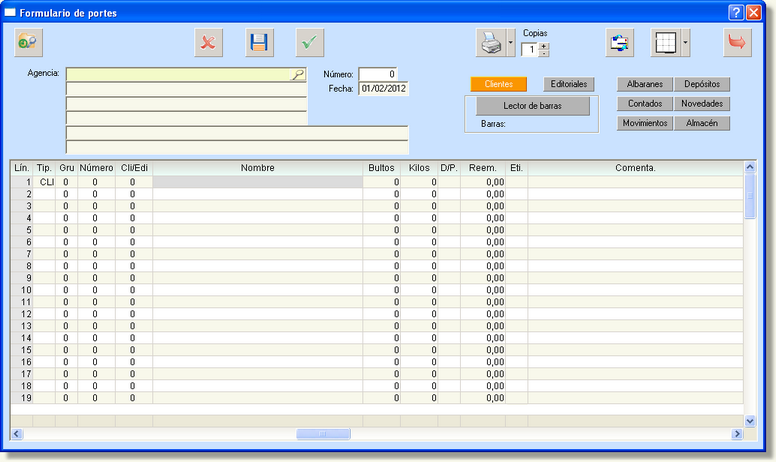
BOTONES.- Están concentrados en la parte superior de la pantalla. Su aplicación es la siguiente:
| • | Importar documentos.- Mediante este botón traemos al formulario listas de transporte que esten o no integradas. A partir de ese momento el documento seguirá el mismo proceso que si se hubiese hecho de nuevo, aunque con el número ya asignado. Recuede que un documento recuperado es tratado como NO listado, de forma que habrá que listarlo para que pueda ser integrado de nuevo. |
| • | Borrar.- Con un documento en pantalla, este botón lo borra. Es necesario contestar afirmativamente a la confirmación de borrado. |
| • | Aceptar.- Sale del documento, pero sin cerrarlo, es decir, no le da número. con lo cual la próxima vez que indiquemos el cliente, abrirá el documento abierto |
| • | Ejecutar.- Cierra el documento actual, dándole número pero NO lo lista. Sirve para dar por cerrado un documento pero sin gastar papel. |
| • | Imprimir.- Cierra el documento actual, dandole número y listandolo por impresora. |
| • | Mandar.- Cierra el documento actual, dándole número sin listar, pero a diferencia del botón de ejecutar, el documento después de darle número, lo manda por Internet al correo que figura en la ficha de la agencia. Lo considera listado y por lo tanto puede ser integrado. |
| • | Visualizar.- Cierra el documento actual, dandole número y lo lista por "pantalla". Es parecido a una visualización previa. Podemos ver de una forma aproximada como quedará el listado, sobre todo los importes, etc. |
| • | Salir.- Sale del documento sin grabarlo. Si el formulario esta vacio, no pregunta, pero si hay algo, pregunta si graba los datos de la pantalla o no. |
CABECERA.- Son los datos comunes al documento. Normalmente en un listado aparecerá en la parte superior del documento, antes de las líneas de libros. Los campos que aparecen en la pantalla, se listen o no en papel, son los siguientes:
| • | Agencia.- Indicar el nombre de la agencia. Este campo se utiliza para poner la agencia por la que vamos a hacer el envío. Podemos indicar el nombre, parte del nombre precedido de un punto, o el código. Al indicar el dato, si la agencia existe, serán visualizados el resto de sus datos, como la dirección, etc. |
| • | Número.- Indica el número del documento. Hasta que no se manda, se visualiza o se imprime, no da número. |
| • | Fecha.- Es la fecha de realización del documento. Mediante un parámetro se puede hacer que la fecha se modifique al día del listado. |
| • | Comentario.- Se dispone de dos líneas de 60 caracteres para indicar un pequeño texto de comentario que será impreso al listar el documento. |
| • | Grupo de botones de documento.- Este grupo sirve para indicar que tipo de documento es el que estamos introduciendo. Debemos tener pulsando al menos uno. De esta forma, si pulsamos en albaranes, al indicar mas abajo el numero 123, buscara este documento entre los albaranes. Los tipos de documentos pueden ser: |
| • | Albaranes.- Estan incluidos albaranes de cargo, novedades en firme y albaranes integrados. No incluye albaranes integrados. |
| • | Contados.- Puden ser facturas de contado antes o despues de integrar. |
| • | Movimientos.- Son movimientos de libros a distribuidores (depositos continuos). Pueden estar o no integrados. |
| • | Novedades.- Son las novedades en deposito. Pueden estar o no integrados. |
| • | Depositos.- Son los depositos normales. Pueden estar o no integrados. |
| • | Editoriales.- Son las salidas de almacen al editor. Pueden estar o no integrados. |
LINEAS.- Es el cuerpo principal del documento. Indicar aquí cada concepto en el documento con los siguientes datos.
| • | Linea.- Indica el numero de línea dentro del documento. |
| • | Tipo.- Es el tipo de documento en la línea. Puede ser Albarán, Contado, Depósito, etc. Este contenido cambia al pulsar el boton de tipo en la cabecera. |
| • | Grupo.- Es el grupo editorial en caso de ser un documento de delegacion. |
| • | Numero.- Es el numero del documento. |
| • | Cliente.- Indica el codigo del cliente. No se pueden hacer envíos a clientes no codificados. |
| • | Nombre.- Nombre del cliente. Tiene que ser un cliente codificado. No se puede poner guion-nombre, como en los documentos de libros. |
| • | Bultos.- Numero de bultos |
| • | Kilos.- Kilos del paquete |
| • | D/P.- Portes Debidos o Pagados |
| • | Reembolsos.- Indica si el porte del cliente concreto, tiene reembolso o no. El programa si la linea es de un contado, pone inicialmente el valor total de la factura. Cualquier otro documento lo deja a cero. Si se quiere cambiar, se puede hacer editando el campo. |
PIE.- Son campos informativos que se van actualizando a medida que cambiamos los clientes, bultos, kilos, etc.
| • | Linea/Lineas.- Indica la línea actual de un total de líneas del documento. Se utiliza en ficheros de muchas líneas para saber en que posición estamos. |
| • | Bultos.- Numero total de bultos |
| • | Kilos.- Numero total de kilos |
| • | Reembolso.- Importe total de todos los reembolsos. |
|